Cómo encontrar contraseñas guardadas en Mac
Qué saber
- Llavero de iCloud: Vaya a Aplicaciones > Utilidades > Acceso al llavero > busque la contraseña> haga doble clic en ella.
- Comprobar el Mostrar contraseña cuadro> ingrese la contraseña de su computadora> haga clic en OK (o Permitir o Permitir siempre).
- En Chrome: Cromo menú> Preferencias > Autocompletar > Contraseñas > haga clic en el icono del ojo> ingrese la contraseña de su computadora> OK.
Este artículo explica cómo encontrar contraseñas guardadas en una Mac. Guardar contraseñas es útil, especialmente si usa contraseñas muy largas y muy seguras, pero a veces los olvidarás. En ese caso, siga estas instrucciones para ver las contraseñas guardadas en su Mac.
¿Cómo veo las contraseñas guardadas en mi Mac?
Keychain Access viene preinstalado en todas las Mac y es la herramienta de Apple para guardar contraseñas. Guarda nombres de usuario y contraseñas para Safari, redes Wi-Fi y aplicaciones. Es Keychain Access que completa automáticamente la información de su cuenta cuando necesita iniciar sesión.
Debido a que Keychain Access almacena todas sus contraseñas, también es el lugar donde puede ver las contraseñas guardadas en su Mac. Asumiremos que ya tiene algunas contraseñas en Keychain Access, así que siga estos pasos para buscarlas.
-
Abra una nueva Descubridor ventana y ve a Aplicaciones > Utilidades.
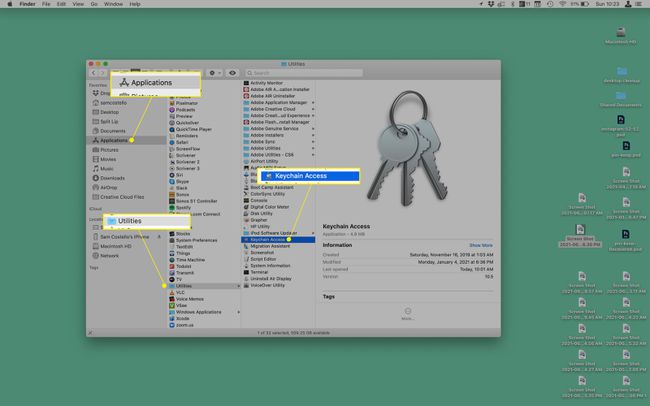
Abierto Acceso al llavero.
-
En la barra de búsqueda en la esquina superior derecha, busque la contraseña que está buscando. Es mejor buscar el nombre del sitio web o la aplicación cuya contraseña desea ver.
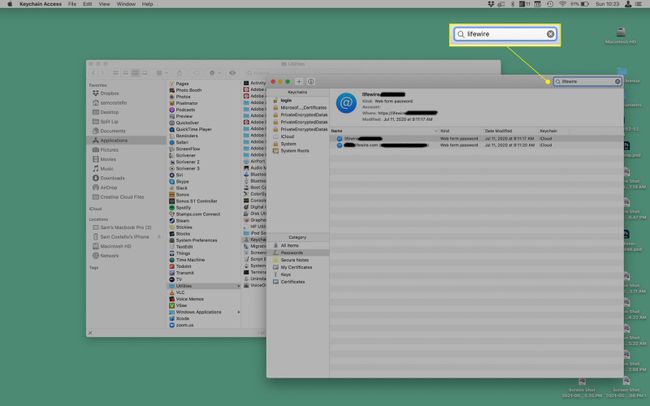
Cuando encuentre la contraseña, véala con un doble clic.
-
Marque la casilla junto a Mostrar contraseña.
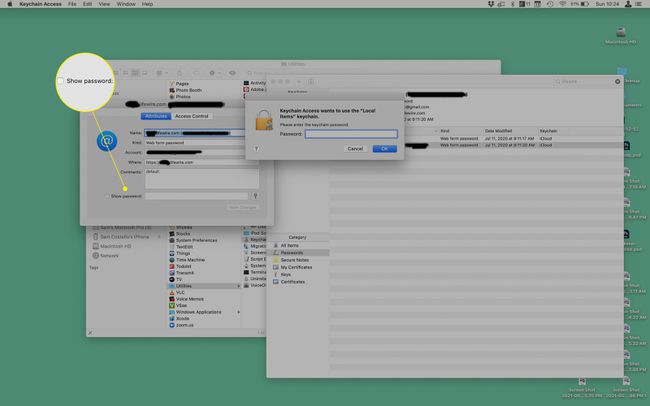
-
En la ventana emergente, ingrese la contraseña que usa al iniciar sesión en su computadora y haga clic en Permitir para acceso único (o Permitir siempre para acceso a más largo plazo).
Para algunas contraseñas, simplemente haga clic en OK en lugar de.
-
La contraseña aparece en el Contraseña campo en la parte inferior de la ventana emergente.

El acceso a llaveros no es el único administrador de contraseñas allí afuera. Otros (1Password puede ser el más conocido) funcionan básicamente de la misma manera. Los pasos exactos difieren según el programa que utilice, pero también puede buscar contraseñas en esos programas.
Cómo sincronizar contraseñas guardadas con el llavero de iCloud

¿Te gusta la idea de guardar tus contraseñas y hacer que se llenen automáticamente cuando las necesites? No solo puede hacerlo en una Mac, sino que también funciona en iPhone y iPad. Esa característica se llama Llavero de iCloud y funciona igual que otras partes de iCloud: el contenido se sincroniza con todos los dispositivos conectados a la misma cuenta de iCloud. Entonces, si configura iCloud Keychain en todos sus dispositivos, todos tendrán las mismas contraseñas. Para hacerlo, siga estos pasos.
- En Mac:Ir a manzana menú> Preferencias del Sistema > ID de apple > iCloud > marque la casilla junto a Llavero.
- En iPhone o iPad: Ir a Ajustes > [tu nombre]> iCloud > Llavero > mover el Llavero de iCloud deslizador a encendido / verde.
¿Cómo veo las contraseñas guardadas en Chrome?
Chrome es el navegador preferido de muchas personas, pero no funciona con Keychain (por defecto, al menos; hay una extensión del navegador para que Keychain sea compatible con Chrome). En cambio, Chrome guarda las contraseñas por sí mismo. A continuación, le indicamos cómo buscar contraseñas en Chrome en una Mac.
-
Abrir Chrome> Cromo menú> Preferencias > Autocompletar > Contraseñas.

-
Desplácese hacia abajo hasta Contraseñas guardadas sección.
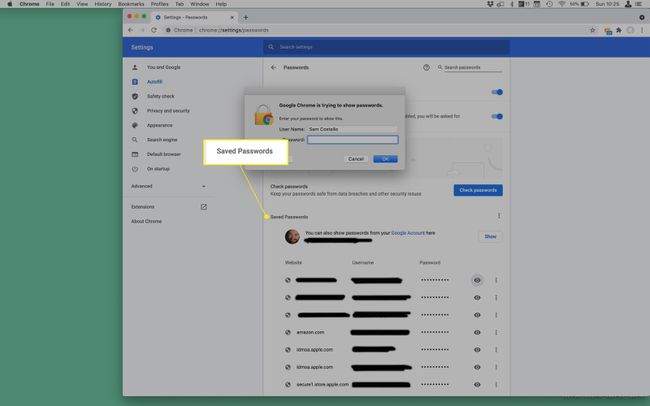
Haga clic en el ojo junto a la cuenta cuya contraseña desea ver.
En la ventana emergente, ingrese la contraseña que usa para iniciar sesión en la computadora y haga clic en OK.
-
La contraseña aparece en el Contraseña columna.
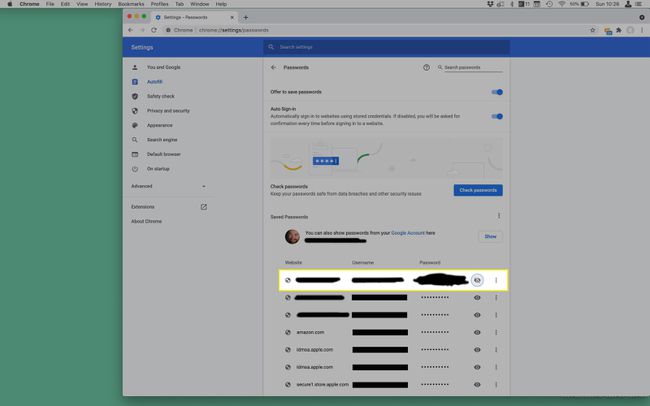
Para volver a ocultar la contraseña, haga clic en el icono del ojo.
Preguntas más frecuentes
-
¿Cómo encuentro mi nombre de usuario y contraseña de Mac?
Si olvidó su nombre de usuario de Mac y lo necesita para iniciar sesión, reinicie su Mac mientras presiona el botón de encendido + Comando + S. Cuando vea el símbolo del sistema, ingrese ls / Usuarios en la caja. Verá una lista de nombres de usuario activos en la Mac. Si olvidó la contraseña de inicio de sesión de su Mac y necesita restablecerla, reinicie su Mac y luego seleccione su cuenta de usuario. Selecciona el signo de interrogación en el cuadro de contraseña, luego seleccione el flecha junto a Reinícielo usando su ID de Apple. Ingrese su ID de Apple y contraseña, luego siga las instrucciones para establecer una nueva contraseña de inicio de sesión.
-
¿Cómo encuentro mi contraseña de Wi-Fi en una Mac?
Puede encontrar su contraseña de Wi-Fi guardada en su Mac a través de Keychain. Inicie Acceso a llaveros, luego vaya a Sistema > Contraseñas. Busque el nombre de su red, haga clic en Mostrar contraseña, luego siga las indicaciones de autenticación. También puede encontrar su contraseña de Wi-Fi usando Terminal. Inicie Terminal, luego escriba seguridad find-generic-password -ga WIFI NAME | grep "contraseña:" en la caja. Siga las indicaciones de autenticación y luego verá su contraseña.
